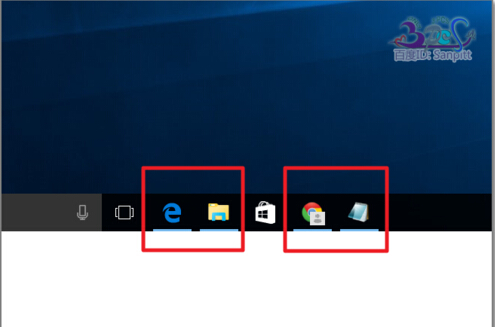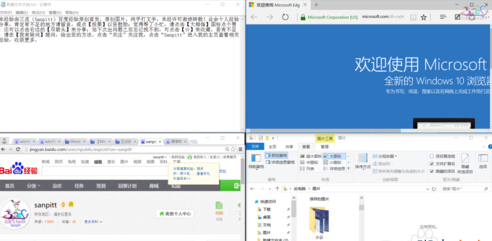win10怎么分屏把屏幕均分四块?win10多屏教程 |
您所在的位置:网站首页 › win10 怎么分屏 › win10怎么分屏把屏幕均分四块?win10多屏教程 |
win10怎么分屏把屏幕均分四块?win10多屏教程
|
在windows10系统中分屏的功能有所增强,以前大家将窗口拖到左右两侧,由Windows智能分屏,现新还可往电脑的四角拖动,实现将屏幕分成均分四块,win10如何分屏实现屏幕均分四块?接下来,小编就给小伙伴们介绍详细操作方法,具体如下,有需要的小伙伴们就赶紧跟着小编往下看吧!
win10多屏教程: 1、首先打开多个Windows窗口,可在任务栏上看到。
2、打开其中一个窗口,在窗口上空白处点击,按住鼠标不动拖动。 3、往侧面拖动到边上。 4、出现预见窗口大小的时候放手。 5、可看到windows10智能地将所有打开的窗口进行了分屏。 6、点击其中的一个就会出现2屏。 7、还可点击任务栏上的按钮或Windows键+Tab键也可以出现分屏选择。 8、可选择其中一个,对于多窗口切换操作时非常方便。 9、四屏效果:将每个窗口向四角处拖动,直接出现预见效果框再放手。 10、四屏均分显示有没有让你想到四路监控视频,对于大屏显示器来说这非常有用来显示不同的画面。
好啦!以上就是win10如何分屏实现屏幕均分四块介绍了,希望能对大家有所帮助。喜欢的话可以继续关注与支持系统天地,小编会给大家带来更多win10的精彩内容。 |
【本文地址】
今日新闻 |
推荐新闻 |